Pasang pelayan mel lengkap dengan postfix dan webmail di Debian 9

- 2755
- 542
- Dana Hammes
Tutorial ini akan membimbing anda mengenai cara memasang dan mengkonfigurasi pelayan mel lengkap dengan Postfix dalam Debian 9 pelepasan. Ia juga akan meliputi cara mengkonfigurasi peti mel akaun menggunakan Dovecot Untuk mendapatkan dan mengarang surat melalui Imap Protokol. Pengguna akan menggunakan Rainloop Webmail antara muka sebagai ejen pengguna mel untuk mengendalikan mel.
Keperluan
- Debian 9 pemasangan minimum
- Alamat IP statik yang dikonfigurasikan untuk antara muka rangkaian
- Nama domain berdaftar tempatan atau awam.
Dalam tutorial ini, kami akan menggunakan akaun domain peribadi untuk persediaan pelayan mel yang dikonfigurasikan melalui /etc/hos Fail sahaja, tanpa sebarang pelayan DNS yang terlibat dalam mengendalikan resolusi DNS.
Langkah 1: Konfigurasi awal untuk Pelayan Mel Postfix di Debian
1. Dalam langkah pertama, log masuk ke mesin anda dengan akaun dengan keistimewaan root atau terus dengan pengguna root dan pastikan sistem debian anda terkini dengan tampalan keselamatan dan perisian dan pakej terkini, dengan mengeluarkan arahan berikut.
# apt-get update # apt-get naik taraf
2. Pada langkah seterusnya memasang pakej perisian berikut yang akan digunakan untuk pentadbiran sistem, dengan mengeluarkan arahan berikut.
# apt-get pemasangan curl net-tools bash-sompletion wget lsof nano
3. Seterusnya, buka /etc/host.Conf fail untuk mengedit dengan editor teks kegemaran anda dan tambahkan baris berikut pada permulaan fail mengikut resolusi DNS untuk membaca fail tuan rumah terlebih dahulu.
Pesanan tuan rumah, mengikat berbilang
4. Seterusnya, sediakan mesin anda FQDN dan tambahkan nama domain anda dan sistem anda fqdn ke /etc/hos fail. Gunakan alamat IP sistem anda untuk menyelesaikan nama domain dan FQDN seperti yang digambarkan dalam tangkapan skrin di bawah.
Ganti alamat IP dan domain dengan sewajarnya. Selepas itu, reboot mesin untuk menggunakan nama host dengan betul.
# hostnamectl set-hostname mel.Tecmint.com # echo "192.168.0.102 Tecmint.com mel.Tecmint.com ">> /etc /hosts # init 6
 Tetapkan Nama Host di Debian
Tetapkan Nama Host di Debian 5. Selepas reboot, sahkan jika Nama Host telah dikonfigurasi dengan betul dengan mengeluarkan siri arahan berikut. Nama domain, FQDN, nama hos dan alamat IP sistem harus dikembalikan oleh perintah hostname.
# hostname # hostname -s # hostname -f # hostname -a # hostname -i # kucing /etc /hostname
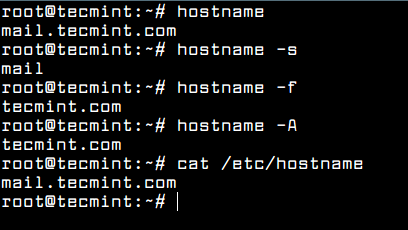 Periksa nama host di Debian
Periksa nama host di Debian 6. Juga, ujian jika domain dengan betul membalas pertanyaan tempatan dengan mengeluarkan arahan di bawah. Ketahui bahawa domain tidak akan dimainkan semula ke pertanyaan jauh yang dikeluarkan oleh sistem lain di rangkaian anda, kerana kami tidak menggunakan pelayan DNS.
Walau bagaimanapun, domain harus membalas dari sistem lain jika anda secara manual menambahkan nama domain kepada setiap mereka /etc/hos fail. Juga, sedar bahawa resolusi DNS untuk domain ditambah kepada /etc/hos Fail tidak akan berfungsi melalui hos, nslookup atau arahan penggali.
# getent ahosts mel.Tecmint.com # ping tecmint.com # ping mel.Tecmint.com
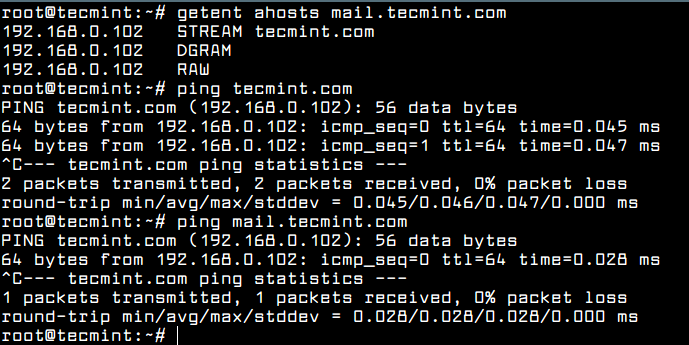 DNS domain pertanyaan
DNS domain pertanyaan Langkah 2: Pasang Pelayan Mel Postfix di Debian
7. Sekeping perisian yang paling penting yang diperlukan untuk pelayan mel berfungsi dengan baik adalah MTA ejen. The MTA adalah perisian yang dibina dalam seni bina klien pelayan, yang bertanggungjawab untuk pemindahan mel antara pelayan mel.
Dalam panduan ini kita akan gunakan Postfix Sebagai ejen pemindahan mel. Untuk memasang Postfix di Debian dari repositori rasmi melaksanakan arahan berikut.
# apt-get pemasangan postfix
8. Semasa proses pemasangan Postfix anda akan ditanya beberapa soalan. Pada arahan pertama, pilih Laman Internet pilihan sebagai jenis umum untuk konfigurasi postfix dan tekan [Masukkan] kunci untuk meneruskan dan kemudian tambahkan nama domain anda ke nama mel sistem, seperti yang digambarkan dalam tangkapan skrin berikut.
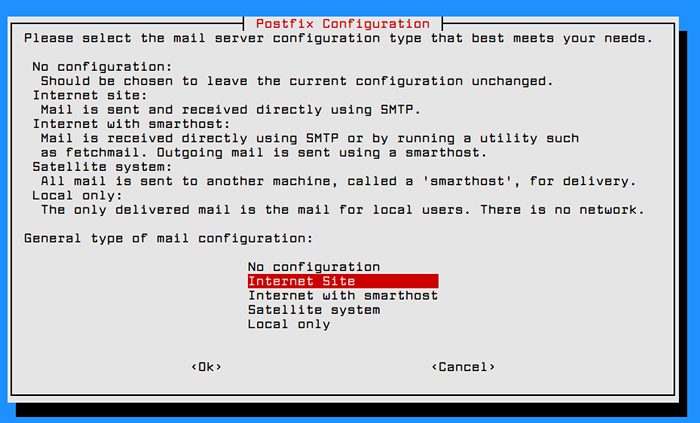 Konfigurasi mel postfix
Konfigurasi mel postfix 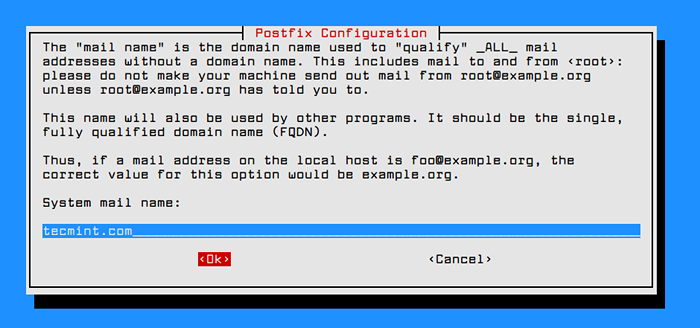 Konfigurasikan domain pos postfix
Konfigurasikan domain pos postfix Langkah 3: Konfigurasikan Pelayan Mel Postfix di Debian
9. Seterusnya, fail konfigurasi utama Postfix dan konfigurasikan postfix untuk domain anda dengan menggunakan arahan berikut.
# cp/etc/postfix/utama.cf ,.sandaran # nano/etc/postfix/utama.cf
Sekarang konfigurasikan konfigurasi postfix di utama.cf fail seperti yang ditunjukkan.
# Lihat/usr/share/postfix/utama.cf.Dist untuk versi yang lebih lengkap, lebih lengkap SMTPD_BANNER = $ myHostName ESMTP BIFF = NO # APPLING .Domain adalah pekerjaan MUA. append_dot_mydomain = no readme_directory = no # See http: // www.Postfix.org/concatibility_readme.html - lalai hingga 2 pada # pemasangan segar. COMPATIBILITI_LEVEL = 2 # TLS PARAMETERS SMTPD_TLS_CERT_FILE =/etc/ssl/certs/ssl-cert-snakeoil.PEM SMTPD_TLS_KEY_FILE =/etc/ssl/swasta/ssl-cert-snakeoil.KEY SMTPD_USE_TLS = YA SMTPD_TLS_SESSION_CACHE_DATABASE = BTREE: $ data_directory/smtpd_scache smtp_tls_session_cache_database = btree: $ data.GZ dalam Pakej Postfix-Doc untuk # maklumat mengenai membolehkan SSL dalam pelanggan SMTP. SMTPD_RELAY_RESTRICTIONS = permit_mynetworks permit_sasl_authenticated defer_unauth_destination myhostname = mail.Debian.lan mydomain = debian.lan alias_maps = hash:/etc/alias alias_database = hash:/etc/aliases #myorigin =/etc/mailname myorigin = $ mydomain mydestination = $ myhostname, $ mydomain, localhost, localhost, localhost, localhost.$ mydomain, localhost relayhost = myNetWorks = 127.0.0.0/8, 192.168.1.0/24 mailbox_size_limit = 0 recipient_delimiter = + inet_interfaces = all #inet_protocols = all inet_protocols = ipv4 home_mailbox = Maildir/ # SMTP-Auth settings smtpd_sasl_type = dovecot smtpd_sasl_path = private/auth smtpd_sasl_auth_enable = yes smtpd_sasl_security_options = noanonymous smtpd_sasl_local_domain = $myhostname smtpd_recipient_restrictions = permit_mynetworks, permit_auth_destination, permit_sasl_authenticated, menolak
Ganti MyHostname, mydomain dan mynetworks pembolehubah untuk memadankan konfigurasi anda sendiri.
Anda boleh lari postconf -n Perintah untuk membuang fail konfigurasi utama postfix dan periksa kesilapan akhirnya, seperti yang ditunjukkan dalam tangkapan skrin di bawah.
# postconf -n
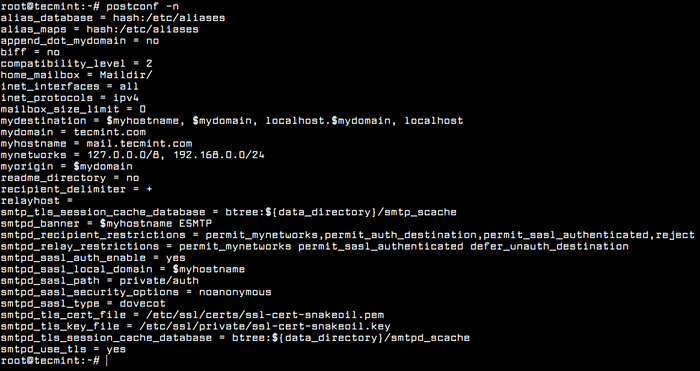 Konfigurasi mel postfix
Konfigurasi mel postfix 10. Selepas semua konfigurasi disediakan, mulakan semula Daemon Postfix untuk memohon perubahan dan sahkan jika Perkhidmatan dijalankan dengan memeriksa jika Perkhidmatan Master Postfix mengikat di Port 25 dengan menjalankan perintah netstat.
# Systemctl Restart Postfix # Systemctl Status Postfix # NetStat -TLPN
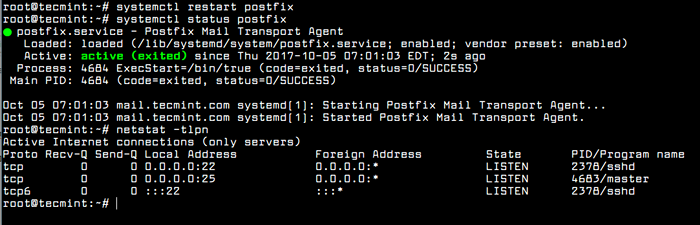 Mula dan sahkan postfix
Mula dan sahkan postfix Langkah 3: Ujian Server Mail Postfix di Debian
11. Untuk menguji jika postfix boleh mengendalikan pemindahan mel, pasang terlebih dahulu Mailutils pakej dengan menjalankan arahan berikut.
# apt-get pasang melutils
12. Seterusnya, menggunakan utiliti baris arahan mel, hantar mel ke akaun root dan periksa sama ada mel berjaya dihantar dengan mengeluarkan arahan di bawah untuk menyemak giliran mel dan menyenaraikan kandungan direktori maildir rumah root.
# echo "Body Mail" | Mail -s "Ujian Mail" root # mailq # mail # ls maildir/ # ls maildir/new/ # kucing maildir/new/[tab]
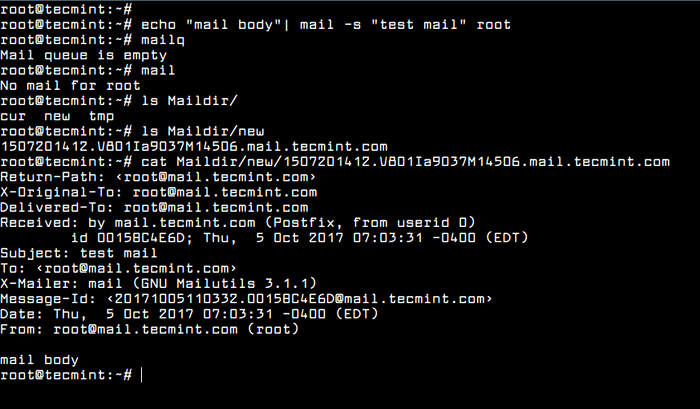 Ujian postfix dengan menghantar surat
Ujian postfix dengan menghantar surat 13. Anda juga boleh mengesahkan dengan cara surat yang ditangani oleh perkhidmatan postfix dengan memeriksa kandungan fail log mel dengan mengeluarkan arahan berikut.
# ekorf/var/log/mel.log
Langkah 4: Pasang dan konfigurasikan dovecot imap pada debian
14. Ejen penghantaran mel yang akan kami gunakan dalam panduan ini untuk menyampaikan mesej e-mel ke peti mel penerima tempatan adalah Dovecot imap. Imap adalah protokol yang berjalan 143 dan 993 (SSL) Pelabuhan, yang bertanggungjawab membaca, memadam atau memindahkan mel merentasi pelbagai pelanggan e -mel.
Protokol IMAP juga menggunakan penyegerakan untuk memastikan salinan setiap mesej disimpan di pelayan dan membolehkan pengguna membuat beberapa direktori pada pelayan dan memindahkan surat ke direktori ini untuk menyusun e-mel.
Ini tidak berlaku dengan POP3 Protokol. POP3 Protokol tidak akan membenarkan pengguna membuat pelbagai direktori di pelayan untuk menyusun mel anda. Anda hanya mempunyai folder peti masuk untuk menguruskan mel.
Untuk memasang Dovecot pelayan teras dan Dovecot imap Pakej pada Debian melaksanakan arahan berikut.
# apt Pasang dovecot-core dovecot-imapd
15. Setelah Dovecot telah dipasang di sistem anda, buka fail di bawah Dovecot untuk mengedit dan membuat perubahan berikut. Pertama, buka /etc/dovecot/dovecot.Conf fail, carian dan uncomment baris berikut:
Dengar = *, ::
 Konfigurasikan sambungan dovecot
Konfigurasikan sambungan dovecot 16. Seterusnya, buka /etc/dovecot/conf.D/10-Auth.Conf untuk mengedit dan mencari dan menukar garis di bawah untuk kelihatan seperti di bawah petikan.
disable_plaintext_auth = tiada auth_mechanisms = log masuk biasa
17. Buka /etc/dovecot/conf.D/10-mel.Conf fail dan tambahkan baris berikut untuk digunakan Maildir lokasi bukan Mbox Format untuk menyimpan e -mel.
mail_location = maildir: ~/maildir
 Konfigurasikan postfix maildir
Konfigurasikan postfix maildir 18. Fail terakhir untuk diedit adalah /etc/dovecot/conf.D/10-Master.Conf. Di sini cari postfix SMTP-Auth menyekat dan membuat perubahan berikut:
# Postfix smtp-auth unix_listener/var/spool/postfix/private/auth mode = 0666 user = postfix group = PostFix
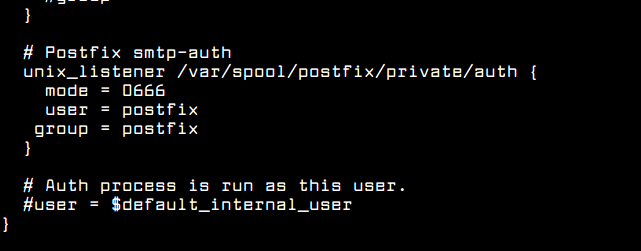 Konfigurasikan Postfix SMTP Auth
Konfigurasikan Postfix SMTP Auth 19. Setelah anda membuat semua perubahan di atas, mulakan semula Dovecot Daemon untuk mencerminkan perubahan, periksa statusnya dan sahkan jika dovecot mengikat pelabuhan 143, dengan mengeluarkan arahan di bawah.
# Systemctl mulakan semula dovecot.Perkhidmatan # Systemctl Status Dovecot.perkhidmatan # netstat -tlpn
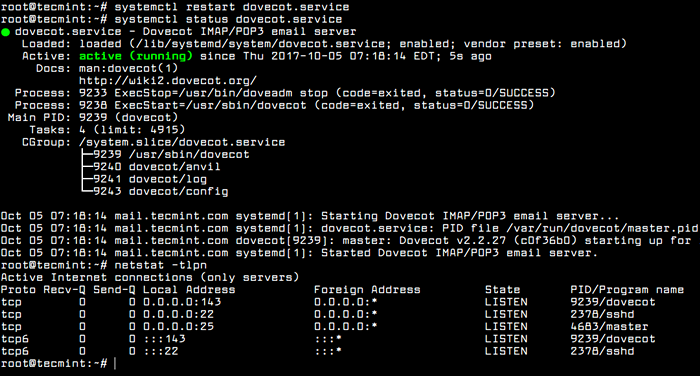 Mula dan sahkan dovecot
Mula dan sahkan dovecot 20. Uji jika pelayan mel berjalan dengan betul dengan menambahkan akaun pengguna baru ke sistem dan gunakan telnet atau Netcat Perintah untuk menyambung ke pelayan SMTP dan hantar mel baru kepada pengguna tambahan baru, seperti yang digambarkan dalam petikan di bawah.
# Adduser Matie # NC Localhost 25 # Ehlo Localhost Mail Dari: Root RCPT ke: Matie Data Subjek: Ujian Mail Badan . berhenti
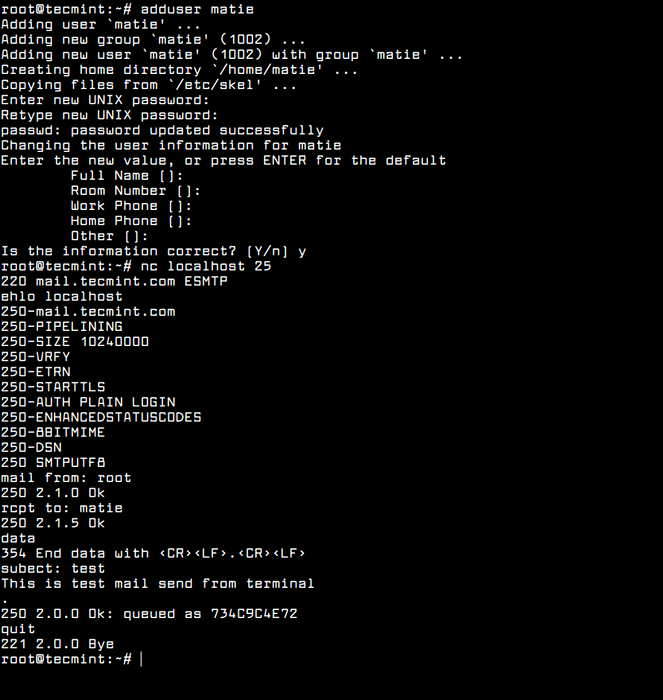 Ujian Postfix SMTP
Ujian Postfix SMTP 21. Semak sama ada mel tiba di peti mel pengguna baru dengan menyenaraikan kandungan direktori rumah pengguna seperti yang ditunjukkan dalam tangkapan skrin di bawah.
# ls/home/test_mail/maildir/new/
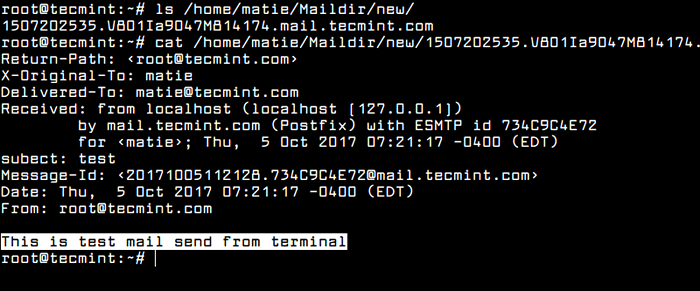 Sahkan mel pengguna
Sahkan mel pengguna 22. Juga, anda boleh menyambung ke peti mel pengguna dari baris arahan melalui protokol imap, seperti yang ditunjukkan dalam petikan di bawah. Surat baru harus disenaraikan dalam peti masuk pengguna.
# nc localhost 143 x1 login matie user_password x2 list "" "*" x3 pilih logout inbox x4
Langkah 5: Pasang dan konfigurasikan Webmail di Debian
23. Pengguna akan menguruskan e -mel mereka melalui Rainloop Webmail pelanggan. Sebelum memasang ejen pengguna mel hujan, pasang pertama Apache http pelayan dan berikut Php modul yang diperlukan oleh Rainloop, dengan mengeluarkan arahan berikut.
# Apt Pasang Apache2 Php7.0 libapache2-mod-php7.0 Php7.0-curl php7.0-xml
24. Selepas pelayan web Apache telah dipasang, tukar laluan direktori ke /var/www/html/ direktori, keluarkan indeks.html fail dan mengeluarkan arahan berikut untuk memasang webmail Rainloop.
# cd/var/www/html/ # rm indeks.html # curl -sl https: // repository.Rainloop.bersih/pemasang.Php | php
25. Selepas Rainloop Webmail Client telah dipasang dalam sistem, navigasi ke alamat IP domain anda dan log masuk ke antara muka web admin hujan dengan kelayakan lalai berikut:
http: // 192.168.0.102/?Pengguna Admin: Kata Laluan Admin: 12345
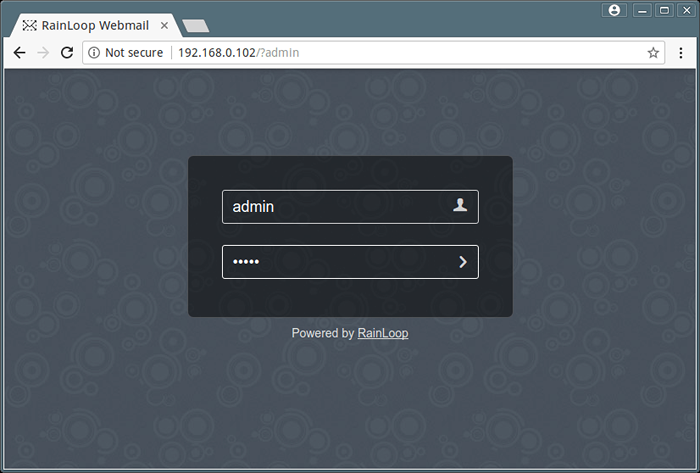 Log masuk Webmail Postfix
Log masuk Webmail Postfix 26. Menavigasi ke Domain menu, tekan Tambah domain butang dan tambahkan tetapan nama domain anda seperti yang ditunjukkan dalam tangkapan skrin di bawah.
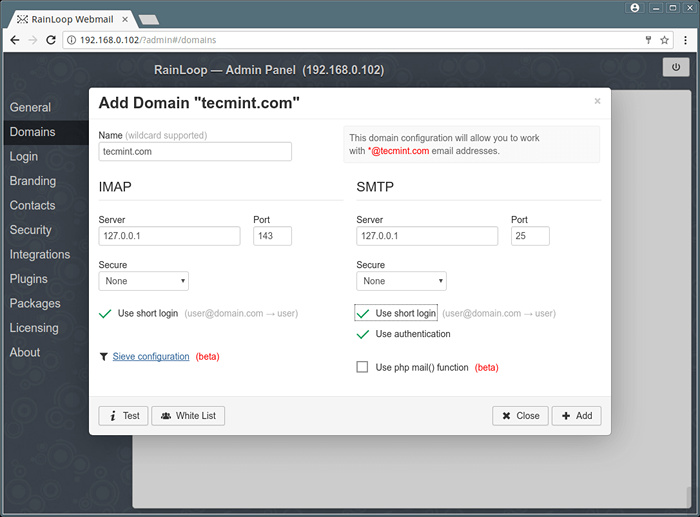 Tambahkan domain di webmail
Tambahkan domain di webmail 27. Setelah selesai menambahkan tetapan domain anda, log keluar dari antara muka pentadbir Ranloop dan arahkan penyemak imbas ke alamat IP anda untuk log masuk ke klien webmail dengan akaun e-mel.
Setelah anda berjaya melog masuk ke webmail Rainloop, anda harus melihat e -mel yang dihantar lebih awal dari baris arahan ke dalam folder peti masuk anda.
http: // 192.168.0.102 Pengguna: [dilindungi e -mel] Lulus: Kata Laluan Matie
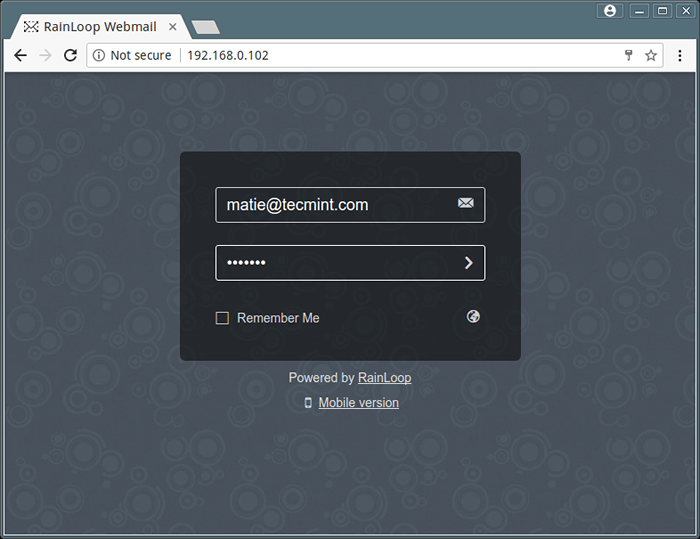 Log masuk pengguna webmail postfix
Log masuk pengguna webmail postfix 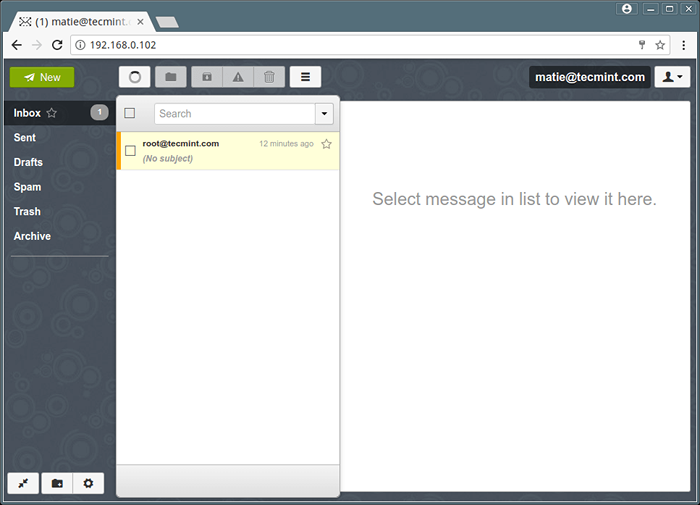 Peti Masuk Pengguna Webmail Postfix
Peti Masuk Pengguna Webmail Postfix 27. Untuk menambah arahan pengguna pengguna baru dengan -m bendera untuk membuat direktori rumah pengguna. Tetapi, terlebih dahulu pastikan anda mengkonfigurasi pembolehubah laluan maildir untuk setiap pengguna dengan arahan berikut.
# echo 'export mail = $ home/maildir' >>/etc/profile # useradd -m user3 # passwd user3
28. Sekiranya anda ingin mengalihkan e -mel semua root ke akaun mel tempatan tertentu dari sistem, jalankan arahan di bawah. Semua surat yang diarahkan atau ditakdirkan ke akaun root akan dikemukakan kepada pengguna mel anda seperti yang ditunjukkan dalam gambar di bawah.
# echo "root: test_mail" >> /etc /alias # newaliases
Itu sahaja! Anda telah berjaya memasang dan mengkonfigurasi pelayan mel di premis anda agar pengguna tempatan berkomunikasi melalui e-mel. Walau bagaimanapun, konfigurasi mel jenis ini tidak dijamin dengan apa -apa cara dan disarankan untuk digunakan hanya untuk persediaan kecil dalam sistem dan rangkaian di bawah kawalan penuh anda.
- « Cara Mengkonfigurasi Aktiviti Pengguna Shell Pam ke Audit
- 10 Contoh Praktikal Menggunakan Wildcards Untuk Memadankan Nama File di Linux »

